4 siyaabood oo lagu joojin karo barnaamijyada bilawga ah ee Windows 10
Disable Startup Programs in Windows 10: Waxay noqotaa caajis marka kombuyuutarku bilaabo waana inaad sugtaa wakhti dheer sababtoo ah barnaamijyo badan sida antivirus, codsiyada kaydinta daruuraha ee internetka, alaabta Adobe iyo apps, browsers, darawalada sawirada iwm ayaa soo qulqulaya. bilowga nidaamkaaga. Sidaa darteed, haddii nidaamkaagu uu soo dejiyo barnaamijyo badan markaa waxay kordhinaysaa wakhtiga boot ee bilawgaaga, wax badan kuma caawinayaan halkii ay hoos u dhigi lahaayeen nidaamkaaga iyo dhammaan barnaamijyada aan loo baahnayn waxay u baahan yihiin in la joojiyo. Haddii dhammaan barnaamijyadan bilowga ah ee ku jira nidaamkaaga aan si joogta ah loo isticmaalin, markaa way fiicantahay in laga saaro liiska bilawga sababtoo ah markaad go'aansato inaad isticmaasho, waxaad si fudud uga shuban kartaa barnaamijka Start Menu.. Maqaalkani wuxuu kaa caawin doonaa inaad ka saarto barnaamijyada bilawga ah ee Windows 10 nidaamyada adiga oo isticmaalaya habab kala duwan.

4 siyaabood oo lagu joojin karo barnaamijyada bilawga ah ee Windows 10(4 Ways to Disable Startup Programs in Windows 10)
Fiiro gaar ah:(Note:) Hubi inaad abuurto barta soo celinta(create a restore point) haddii ay wax qaldamaan.
Habka 1: Disable Programs Startup in Windows 8, 8.1 iyo 10(Method 1: Disable Startup Programs in Windows 8, 8.1 and 10)
Noocyadii hore ee Windows OS sida XP iyo Vista , waxay ahayd inaad furto msconfig oo ay jirtay tabo (msconfig)Startup gooni ah oo aad ka maamuli karto barnaamijyada Startup . Laakiin Windows OS(Windows OS) casriga ah sida Windows 8 , 8.1 iyo 10 maamulaha barnaamijka bilowga waxa lagu dhex daray maamulaha hawshaada. Laga soo bilaabo halkaas waa inaad maareysaa barnaamijyada la xiriira bilowga. Markaa, si loo xalliyo arrimahan oo kale, waa inaad raacdaa tillaabooyinka qaarkood -
1.Right-guji Taskbar - ka kadibna dooro Manager Task(Task Manager) ka menu-ka macnaha guud ama isticmaal furaha gaaban ee Ctrl + Shift + Esc .

2. From Manager Task, guji faahfaahin dheeraad ah(More details) . Kadib u gudub tab Startup.(Startup tab.)
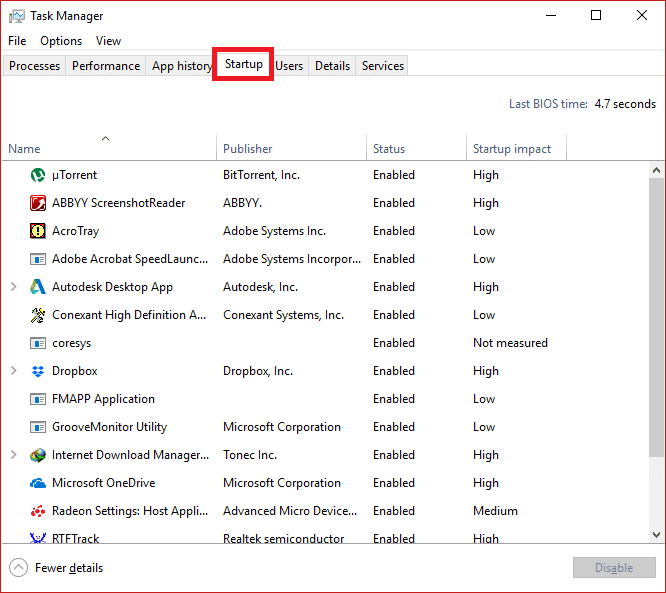
3.Halkan, waxaad ku arki kartaa dhammaan barnaamijyada la bilaabay waqtiga bilowga Windows .
4. Waxaad ka hubin kartaa xaaladdooda tiirka Xaaladda(Status) ee la xidhiidha mid kasta oo iyaga ka mid ah. Waxaad ogaan doontaa in barnaamijyada sida caadiga ah bilaaba wakhtiga bilawga Windows ay yeelan doonaan xaaladdooda " Enabled ".

5. Waxaad dooran kartaa oo midigta guji barnaamijyadaas oo dooro " Disable " si aad u baabi'iso ama u doorato barnaamijka oo riix batoonka " Disable " ee geeska hoose ee midig.

Habka 2: Isticmaal Diiwaanka Windows si aad u joojiso Barnaamijyada Bilowga(Method 2: Use Windows Registry to Disable Startup Programs)
Habka ugu horreeya waa habka ugu fudud ee lagu joojin karo barnaamijyada bilowga ah(disable startup programs) . Haddii aad rabto inaad isticmaasho hab kale markaa waanu tagnaa -
1.Sida(Startup) barnaamijyada iyo codsiyada kale, Walxaha bilawga ah waxay sidoo kale abuuraan gelitaanka diiwaanka Windows . Laakiin waa nooc halis ah in la jeexjeexo diiwaanka Windows sidaa darteed waxaa lagula talinayaa in la sameeyo kaydka diiwaangelintaas(create a backup of that registry) . Haddii aad sameyso wax qalad ah markaas waxaa laga yaabaa inay kharribto nidaamka Windows -kaaga .
2. Tag badhanka Start oo raadi " Run " ama taabo furaha gaaban ee Windows Key + R.

3. Hadda ku qor " regedit " oo ku dhufo Enter si aad u furto Registry Editor . Marka xigta(Next) , u gudub dariiqa hoos ku xusan si aad u hesho codsiyadaada bilowga:
HKEY_LOCAL_MACHINE\Software\Microsoft\Windows\CurrentVersion\Run HKEY_CURRENT_USER\Software\Microsoft\Windows\CurrentVersion\Run
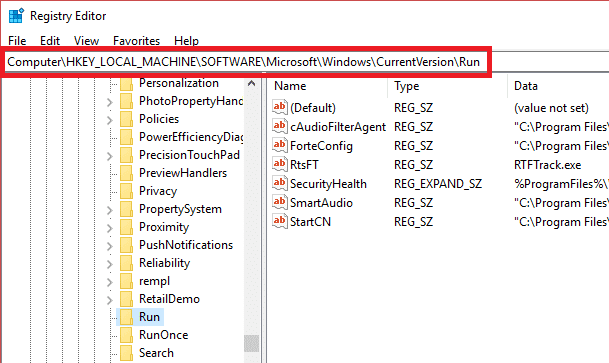
4.Marka aad najaxdo oo aad gaadho goobtaas, raadi barnaamijka ku shaqeeya Windows Startup.(look for the program which runs on Windows Startup.)
5. Dabadeed, laba jeer guji apps-kaas oo nadiifi dhammaan qoraalka( clear all the text) ku qoran qaybtiisa " Value data ".
6.Haddii kale, waxaad sidoo kale joojin kartaa barnaamijka bilowga ah ee gaarka ah(disable the particular startup program) adigoo tirtiraya furaha diiwaangelinta.(deleting its registry key.)
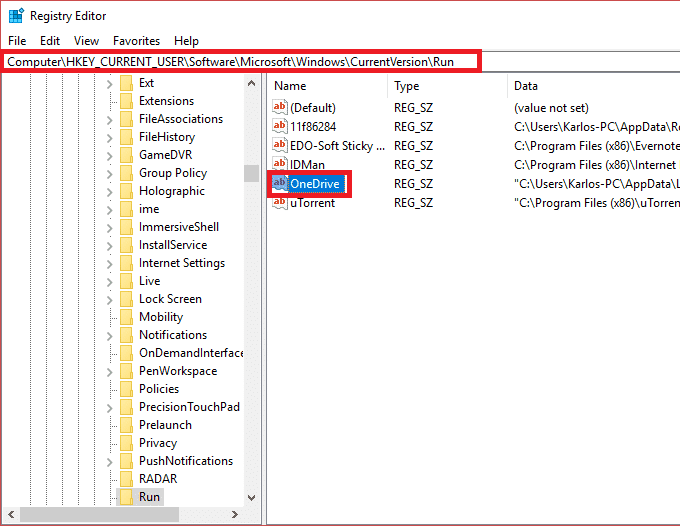
Habka 3: Isticmaal App-ka dhinac saddexaad si aad u joojiso Barnaamijyada Bilowga(Method 3: Use a Third-party App to Disable Startup Programs)
Waxaa jira dad badan oo 3 xisbi ah oo iibiya software-yadaas oo kaa caawin kara inaad si fudud u baabi'iso dhammaan barnaamijyadan bilawga ah iyo sidoo kale si fudud u maamula. CCleaner waa mid ka mid ah codsiyada caanka ah ee aadka loo isticmaalo ee kaa caawin kara arrintan. Markaa waad soo dejisan kartaa oo rakibi kartaa CCleaner si aad u xalliso arrintan.
1. Fur CCleaner ka dibna dooro Tools ka dibna u beddel Startup tab.
2.Halkaas waxaad ilaalin doontaa liiska dhammaan barnaamijyada bilowga ah.
3.Hadda, dooro barnaamijka( select the program) aad rabto in aad gabto. Dhinaca midig ee ugu badan ee daaqada, waxaad arki doontaa badhanka Disable.(Disable button.)
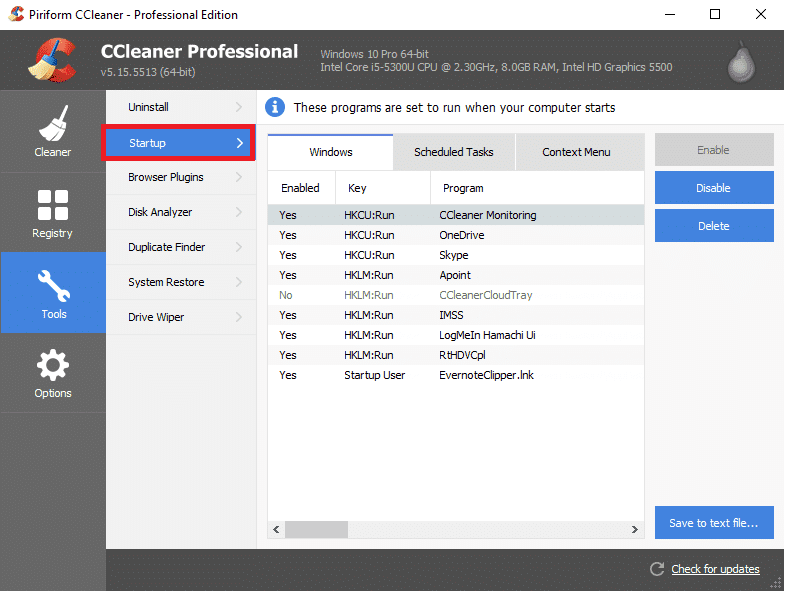
4. Guji badhanka Disable si aad u ( Disable)joojiso barnaamijka bilawga ah ee gaarka ah ee ku jira Windows 10.(disable the particular Startup program in Windows 10.)
Habka 4: Disable Programs Startup Folder Windows Startup(Method 4: Disable Startup Programs from Windows Startup Folder)
Farsamadan inta badan laguma taliyo in ay curyaamiso barnaamijyada bilawga ah laakiin dabcan, tani waa sida ugu dhakhsaha badan uguna dhakhsaha badan ee taas loo sameeyo. Galka bilawga ah waa galka kaliya ee lagu daro barnaamijyada si ay si toos ah u bilaabi karaan marka Windows bilowdo. Sidoo kale, waxaa jira geeks kuwaas oo gacanta ku daraa barnaamijyada qaar sidoo kale ku beera qoraallada qaar galkaas kaas oo la soo shubayo wakhtiga bilawga Windows si ay suurtogal u tahay in sidoo kale halkan laga joojiyo barnaamijkaas.
Si aad tan u sameyso waa inaad raacdaa tillaabooyinka -
1. Ka fur sanduuqa wada hadalka Run ka mid ka mid ah menu-ka (Run)Start (ka raadi ereyga Run ) ama taabo furaha gaaban ee Windows Key + R
2.In the Run sanduuqa wada hadalka ku qor " shell:startup " oo ku dhufo Gelida.

3.Tani waxay furi doontaa galkaaga bilowga ah halkaas oo aad ka arki karto dhammaan barnaamijyada bilowga ee liiska.(see all the startup programs in the list.)
4.Hadda waxaad asal ahaan tirtiri kartaa furayaasha gaaban(delete the shortcuts) si aad meesha uga saarto ama u joojiso barnaamijyada bilawga ah ee Windows 10.( disable the startup programs in Windows 10.)
lagu taliyay:(Recommended:)
- Cadaadi faylalka fiidyaha adoon lumin tayada [2019](Compress Video Files Without Losing Quality [2019])
- Daaha ka qaad furaha sirta ah ee qarsoon gadaashiisa xidigta la'aanteed wax software ah(Reveal Hidden Passwords behind asterisk without any software)
- Sida Loo Bilaabo Browser-ka Aad Ugu Jeceshahay Inaad Wax Ka Daawato Gaarka Ah(How to Start Private Browsing in your Favorite Browser)
- Deji xadka ugu badan ee mugga gudaha Windows 10(Set Maximum Volume Limit in Windows 10)
Waxaan rajeynayaa in tillaabooyinka kor ku xusan ay ahaayeen kuwo waxtar leh oo hadda aad si fudud u baabi'in karto barnaamijyada bilawga ah ee Windows 10 (Disable Startup Programs in Windows 10), laakiin haddii aad wali wax su'aalo ah ka qabto casharkan markaa xor u noqo inaad ku weydiiso qaybta faallooyinka.
Related posts
Sida loo beddelo barnaamijyada bilowga gudaha Windows 10
3 siyaabood oo lagu kordhin karo VRAM-ka go'ay gudaha Windows 10
3 siyaabood oo lagu dilo nidaamka gudaha Windows 10
3 siyaabood oo loogu daro Album Art MP3 gudaha Windows 10
Waa maxay sababta aad ugu baahan tahay inaad joojiso bilawga degdega ah gudaha Windows 10?
6 siyaabood oo loogu badalo Magaca Account User in Windows 10
5 siyaabood oo loo damiyo taabashada taabashada Windows 10
2 siyaabood oo loo khariideeyo Network Drive gudaha Windows 10
Sida loo Beddelo Barnaamijyada Default gudaha Windows 10
3 Siyaabood oo lagu hubiyo in Disk-gu uu isticmaalo qaybta MBR ama GPT gudaha Windows 10
3 siyaabood oo lagu hubiyo in Windows 10 uu shaqaynayo
Beddel wakhtiga si aad u muujiso Liiska Nidaamyada Hawlgelinta ee Bilawga gudaha Windows 10
Aaway galka Startup ee Windows 10?
6 siyaabaha loo tirtiro shaqo ku dheggan Windows 10
4 siyaabood oo aad ku arki karto furaha sirta ah ee WiFi ee Windows 10
15 siyaabood oo loo dedejin karo gaabis Windows 10 PC
Sida loo galo Ikhtiyaarada Bilowga Sare ee Windows 10
18 siyaabood oo lagu hagaajin karo Windows 10 ee ciyaaraha
Force Uninstall Programs kuwaas oo aan laga saari doonin gudaha Windows 10
3 siyaabood oo loogu badalo Warqada Drive-ka gudaha Windows 10
